提升MATLAB字体清晰度:告别模糊不清,打造清晰易读图表
发布时间: 2024-06-09 18:35:13 阅读量: 241 订阅数: 61 

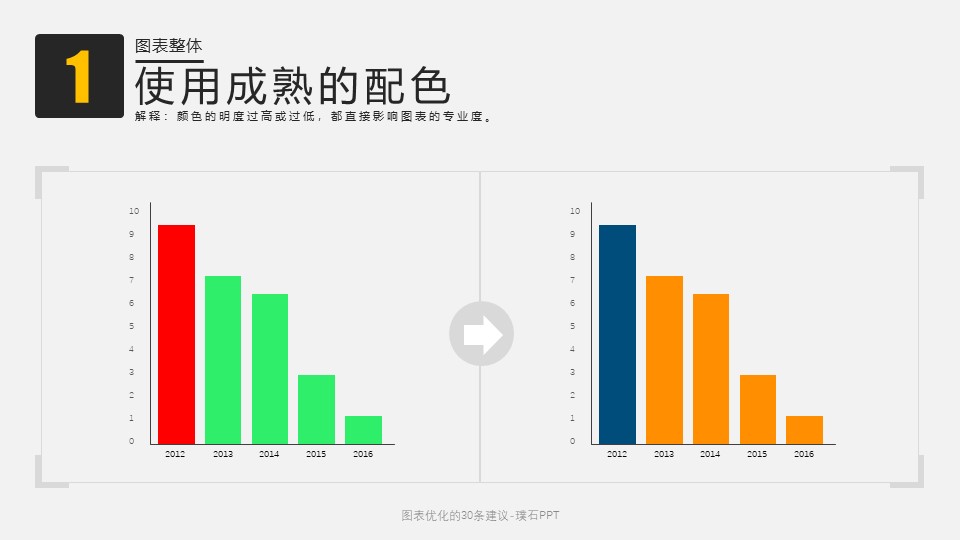
# 1. MATLAB字体模糊成因及解决方案概述
MATLAB中字体模糊通常是由以下原因造成的:
- **屏幕分辨率低:**低分辨率屏幕无法清晰显示细小的字体。
- **字体大小过小:**字体太小会难以阅读,导致模糊。
- **背景颜色与字体颜色对比度低:**背景颜色与字体颜色对比度低会使字体难以辨认。
- **图表网格线过多或太粗:**过多的网格线或粗网格线会干扰字体显示。
- **图例和标签字体过小或位置不当:**图例和标签字体过小或位置不当会影响可读性。
# 2. MATLAB字体清晰度优化实践
### 2.1 字体大小和样式的调整
#### 2.1.1 字体大小设置
字体大小是影响字体清晰度的一个关键因素。过小的字体难以阅读,而过大的字体会占用过多空间。MATLAB提供了多种方法来调整字体大小:
- **set(gca, 'FontSize', size)**:设置当前图形对象的字体大小,其中`size`指定字体大小。
- **set(text, 'FontSize', size)**:设置特定文本对象的字体大小。
- **set(legend, 'FontSize', size)**:设置图例的字体大小。
**代码块:**
```
% 设置当前图形对象的字体大小为 12
set(gca, 'FontSize', 12);
% 设置文本对象 "text1" 的字体大小为 14
text1 = text(0.5, 0.5, 'This is a text object');
set(text1, 'FontSize', 14);
% 设置图例的字体大小为 10
legend('Line 1', 'Line 2');
set(legend, 'FontSize', 10);
```
**逻辑分析:**
此代码块演示了如何使用`set`函数调整不同图形对象的字体大小。`gca`函数获取当前图形对象,`text`函数创建文本对象,`legend`函数创建图例。
#### 2.1.2 字体样式选择
字体样式也会影响字体清晰度。MATLAB支持多种字体样式,包括:
- **normal**:正常字体
- **bold**:加粗字体
- **italic**:斜体
- **bold italic**:加粗斜体
**代码块:**
```
% 设置文本对象 "text1" 的字体样式为加粗
set(text1, 'FontWeight', 'bold');
% 设置图例的字体样式为斜体
set(legend, 'FontAngle', 'italic');
```
**逻辑分析:**
此代码块演示了如何使用`FontWeight`和`FontAngle`属性设置字体样式。`FontWeight`属性接受`'normal'`、`'bold'`和`'bold italic'`值,而`FontAngle`属性接受`'normal'`和`'italic'`值。
### 2.2 图表背景和网格线的优化
#### 2.2.1 背景颜色的选择
图表背景颜色可以影响字体清晰度。浅色背景通常更适合深色字体,而深色背景更适合浅色字体。MATLAB提供了多种方法来设置图表背景颜色:
- **set(gca, 'Color', color)**:设置当前图形对象的背景颜色,其中`color`指定颜色值。
- **set(figure, 'Color', color)**:设置整个图形窗口的背景颜色。
**代码块:**
```
% 设置当前图形对象的背景颜色为白色
set(gca, 'Color', 'white');
% 设置整个图形窗口的背景颜色为灰色
set(figure, 'Color', [0.5 0.5 0.5]);
```
**逻辑分析:**
此代码块演示了如何使用`set`函数设置图表背景颜色。`gca`函数获取当前图形对象,`figure`函数获取整个图形窗口。颜色值可以使用RGB值(例如`[0.5 0.
0
0





